网络受限,一般是指网络连接被限制,如提示网络连接受限制或无连接,可按以下方法操作:1、打开电脑“控制面板”,点击“网络连接”,选择本地连接,右键点击本地连接图标后选“属性”,在“常规”选项卡中双击“Internet协议 (TCP/IP)”,选择“使用下面的IP地址”,在IP地址中填写“192.168.0.1”,在子网掩码中填写255.255.255.0,其他不用填写,然后点“确定”即可。需要注意的是,IP一定要保证和Modem的IP地址处于同一网段。
2、另外,在以上步骤中,在“本地连接”的“属性”里把“此连接被限制或无连接时通知我(M)”的选项去掉也可以。
十大方法教你解决网络连接受限制无法上网问题

十大方法教你解决网络连接受限制无法上网问题 1、如果是本地连接是设置的自动获取IP,则可以用开始–运行–cmd– ipconfig -release — ipconfig -renew 重新获取新的ip地址即可。(注意dhcp client服务是否开启自动) 2、手动设置静态固定ip,打开本地链接-属性-常规-Internet协议 (TCP/IP),双击弹出设置窗口,选择 “使用下面的ip地址” “IP地址”192.168.1.88” “子网掩码”“255.255.255.0” “默认网关” “192.168.1.1” DNS地址可以使用路由器地址192.168.1.1 或者8.8.8.8(谷歌DNS地址)或者public DNS 等等。
当然也可以使用当地的DNS解析服务器地址。
3、本地链接之前已经设置为静态固定ip的话,则可以使用禁用本地链接,然后启用即可解决! 4、更新网卡驱动,运行-cmd-devmgmt.msc 设备管理器—网络设备器–网卡驱动–右键更新即可! 5、防火墙的影响,子竹曾经使用lns时,由于设置不当就会出现网络链接受限制(黄色感叹号)无法上网的问题。关闭即可! 6、如果是可以正常上网,但是却还是显示黄色感叹号,则可以通过属性选项里面把网络受限制连接的提示我的选项提示勾去掉即可解决! 7、开始-运行(win7注意使用管理员身份)cmd- netsh winsock reset,重启计算机即可。 8、软件冲突或者系统中毒,软件冲突可以进入网络连接的安全模式进行检查,中毒可以用杀毒软件进行查杀。如果都不行只有最后一招了!重装系统! 9、路由器、“猫”modem的问题,更换即可! 10、物理硬件问题,网线水晶头连接、系统网卡出现问题,确诊后进行更换即可! 网络连接受限制无法上网问题的其他解决方法: 方法1:将网线拔了重新插上,这种方法解决的希望不大 方法2:换网线 有条件的话重新换根网线,解决率80%,上次我朋友机子有问题,我就和他换了一根网线,结果我们都可以用了,不知道我的机子可以用这个网线为什么他就不能。
方法3:重新获得IP 开始--运行--输入cmd--ipconfig /release,再输入ipconfig /renew,这个解决的机会也不大,大概就50%吧! 方法4:手动设置ip地址 打开“控制面板”——“网络连接”,找到当前的本地连接(右键点击网上邻居选属性,然后查看网络连接也可以),右击它,选“ 属性”,在“常规”选项卡中双击“Internet协议 (TCP/IP)”,选择“使用下面的IP地址”,在“IP地址”中填写“192.168.0.2至192.168.0.254之间的ip”,在“子网掩 码”中填写“255.255.255.0”,其他不用填写,然后点“确定”即可解决该问题。(如果当前计算机加入工作组或域,就要根据情况而设置) ,这个是我的路由器的设置方法,各种路由器可能不一样,路由器请参考说明书。这种方法解决几率大概80%,还有可以把这个设置为备用。
方法5:重装系统,或者一键还原,这种方法我试过,解决了,但是网上也有些朋友说没有解决,所以能够解决的几率多大我也说不清除,反正我用过两次两次都解决了,重装系统毕竟是件费力的事,自己考虑吧! 拓展: 无线网络无法连接的原因 1、查密码是否错误 输入无线连接密码的时候,如果密码比较长有可能会输错密码,所以建议大家再输入一次密码。如果有可能,直接使用复制粘贴的方式输入密码。复制粘贴的时候,注意别选中无关字符了哟,多加一两个空格是最常见的错误。
账号方面,电信的宽度账号没有解星空互联的话有时候要在前面加两个尖角符号^^ 按shift+6打出来的。 2、无线路由器绑定了MAC地址 为了防止别人蹭网,很多家庭用户都设置了无线Mac地址过滤,但是当更换电脑或者无线网卡之后,就上不了网了,所以需要在路由器设置中添加新的MAC地址。 3、检查服务设置问题 检查电脑端的'服务设置,例如DHCP Client、WirelessZero Configuration服务没有启动,就会导致无线网络使用不正常。
其中DHCP如果没有开启,则使用自动分配IP的电脑无法自动配置IP地址。 4、检查手动分配的IP地址 无线网络使用手动分配的IP地址和DNS地址,这个在Windows下面需要在无线连接属性中进行设置。Windows和Linux不一样,不能对不同的无线网络设置不同的IP地址,所以当在多个无线网络中切换的时候,如果使用手动分配的IP就容易上不了网。 5、无线网卡驱动不正确 这种情况多半出现在第一次用无线网卡的时候,如果使用了Windows 7,一般情况下都会自动下载安装正确的网卡驱动。
但是极端情况下,下载的驱动不一定适合网卡使用,所以有可能需要自己从厂商主页下载驱动。 6、检查WPA补丁是否安装 在Windows XP下,需要安装补丁才能支持WPA2-PSK加密方式,所以如果路由器使用了这种加密方式且你还没升级到XP SP3,请安装KB893357补丁。 无线网络连接上但是上不了网的故障检查基本就上面的几步,也还有很多其他可能的原因,网卡驱动不兼容都有可能导致网络连接上,但上不了网。 先按上面的几步来检查,基本上就能解决问题了。
电脑网络受限制怎么办
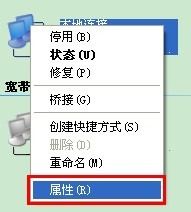
在平时的日常生活里,有时候我们电脑会出现网络受限制的问题,那么该如何解决网络受限制这个难题呢?下面是我收集的关于电脑网络受限制的解决 方法 ,希望对你有所帮助。 电脑网络受限制的解决方法 一、手动设置IP:方法是打开“控制面板”——“网络连接”, 找到当前的本地连接,右击它,选“属性”,在“常规”选项卡中双击“Internet协议 (TCP/IP)”,选择“使用下面的IP地址”,在“IP地址”中填写“192.168.0.1”,在“子网掩码”中填写“255.255.255.0”,其他不用填写,然后点“确定”即可解决该问题。
(如果当前计算机加入工作组或域,就要根据情况而设置) 用指定IP的方法解决,但是用这种方法有时也无法解决问题(表现为“连接限制”的提示会消失,本地连接正常,但是 不能上网 )。
二、设置网卡: 1、把网卡禁用一下,再启用。 2、将 机箱电源 拔掉,机箱的那头,还有小猫或路由器的电源.全部关闭断电并拔出电源线,然后把机箱打开,把网卡拔出,然后按原来位置插好!将机箱安装好,装上电源,连接好网络线!其余的线都连好,启动电脑! 三、关闭防火墙。 四、本地连接属性中有一选项为“在连接受限制或无连接时不要通知我”在它的前面打上勾。 五、命令提示符(运行cmd)处键入 netsh winsock reset,然后按 Enter。
运行此命令后重新启动计算机。 六、在“网络连接”中,用鼠标右键单击“本地连接”,在弹出菜单中选择“属性”,而后在弹出对话框中查看“常规”标签页中的“此连接使用下列项目”列表,去除其中默认的“Internet协议”对话框中的对号。确认操作后,网络连接受限的提示就会消失,此时看看是否能够上网。
如果还是无法上网,则再次调出“本地连接 属性”对话框,在“常规”标签页中点击“按钮”按钮,弹出“选项网络组件类型”对话框,在其中的列表中选择“协议”,再点击“添加”按钮,弹出“选择网络协议”对话框,选择“厂商”为“Microsoft”,“网络协议”为“Microsoft TCP/IP版本6”,逐层确认操作后,即可解决问题。 六、新建一个连接,IP取自动。若还不行的话,建议重启一下路由和电脑。
电脑上网受限制或无法连接怎么办 电脑上网受限制或无法连接的解决方法
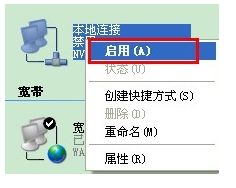
假如真的遇到电脑上网受限制或无法连接,我们该如何处理呢? 方法1: 遇到这种类似的情况,我们首先使用的就是修复网络了。首先我们使用鼠标右键点击我的电脑,然后在弹出的选项框中选择属性功能。
这时候我们就能够看到一个关于本地连接的选项图标了。
我们接着使用鼠标对它进行右键点击的操作,然后在弹出的选项框中选择“修复”。操作完成后,计算机会自动为我们进行本地连接的修复操作。这个过程一般需要我们等上一段时间,大概几分钟的样子吧。修复完成之后,我们就能够重新连接网络了。
方法2: 方法1的情况可能是计算机本身网络的小问题,有的时候我们使用了方法1后依然显示宽带无连接或者连接受限,此时我们就应当使用其他的方法了。这里介绍的方法就是针对本地连接进行重启。我们进入计算机的网络共享中心,然后找到“更改适配器设置”选项,点击查看目前所有的网络连接方式,然后我们右键点击本地连接,对它进行禁用,然后再点击进行启用。
另外,我们还可以右键点击本地连接,然后点击属性,选中“Internet选项”,点击属性按钮。之后在弹出的窗口中选中“自动获得IP地址”点击确定,然后重启计算机。 方法3: 如果上述方法均不管用,我们可以使用手动获得IP地址的方法进行设置操作。
首先我们要根据自己的计算机获取计算机的DNS数据,获取方法是打开命令提示符,输入IP查询的命令,然后回车即可。根据方法2的操作,打开获得IP地址的设置界面,然后选中“使用下面的IP地址”选项,IP地址修改为:192.168.1.***,***代表的是1—255之间的数字。输入完毕之后点击确定按钮,然后重启计算机。
电脑的本地连接受限制或无连接怎么办

电脑分机无法上网了.双击本地连接看壮态.说是受限制或无法连接.点支持选项看.说是你可能无法连接Internet或部份网络资源.导致故障的原因是网络没有为计算机分配一个网络地址.点详细信息看.没有默认网关.没有DHCP和DNS服务器.最好具体一点.简单的说,就是没有分配到IP地址,可能你所在的局域网的电脑比较多,有时就会造成这种现象,解决方法: 1、先禁用本地连接(开始——设置——网络连接——双击本地连接——点禁用),再启用本地连接,反复几次看能否获取到IP。 2、如果不能获取,就手动设置IP,你可以去别人(和你同在一个网络的用户)那看到你们所在网络的网关、IP和DNS码,记下来,然后设置你的网络属性(双击本地连接——属性——双击TCP/IP协议——点“使用下面的IP和使用下面的DNS码”),网关整个网络都是一样的,IP地址不能和别人重复也不能和网关同样,你试试随便设置一个IP,如果最后你点确定的时候,系统提示你“网络上有重命名或则此IP已在网络上使用”,那么就换个IP再试试,如此反复,应该能获取到IP了。
3、如果还是不行,绝招:先在ms-dos下输入ipconfig /release 再输入 ipconfig /renew 就可以了右键点网上邻居 属性 本地连接 右键 启用联接如果不行的`话操作如下:右键点网上邻居 属性 本地连接 右键 属性 看看有没有TCP/IP协议 没有就点 协议 安装 选 microsoft TCP/IP 确定 在双击点开 TCP/IP协议 输入本机 IP 如:192.168.0.2 子网掩码 255.255.255.0 默认网关 输入你的主机IP 如:192.168.0.1(需要看你的主机) 确定 重启机器 把本地连接属性里面的TCP/IP协议属性对话框打开,然后选手动配置IP,随便填入192.168.0.1之类的IP,子网掩码输入255.255.255.0,点确定即可。
出现提示的原因是: SP2更多考虑了安全问题,你的IP设置为自动获取,其实是从DHCP服务器获取IP及相关参数,但是这个过程可能由于某种原因,没有完成.在 SP1时代,这种情况下,操作系统为了防止脱网(微软这么写的),自作主张为网卡设置169.x.x.x的保留IP,不作任何错误提示,如果有多台计算机没有获得正确的IP,那么他们通过保留地址还可以互相通讯。但是安装SP2后,操作系统依据“安全”至上的原则,不分配任何IP,切断网络连接,并报告错误“本地连接受限制或无连接”。 电脑上的本地连接显示受限制或无连接是跟网络服务器和网卡有关的。反正属于网络方面的问题,跟计算机没多大关系,不影响系统,可以不用管他的。
如果实在烦,可以在“网络连接“的”本地连接“的设置里把”无连接时通知我“的选项去掉.不影响上网(计算机基础知识,电脑知识入门学习,请到http://电脑知识网) 内网的话指定一个IP就好啦........ 你的网卡的TCP/IP协议,设置了自动获取IP地址,然而你的局域网中不存在可以让你的机器得到IP地址的DHCP服务器。所以你的IP地址没有获取到,当然是受限制或无连接。 解决方法是,为每个网卡设置一个IP地址,在xp上:开始-连接到-显示所有连接-选择那个受限制或无连接的网卡,属性-在“此连接使用下列项目 ”框中选择TCP/IP协议,属性,使用下面IP地址,设置为和你的路由器在同一网段的IP地址(如果你不知道,设置成192.168.1.2-200) 就ok了(不要设置成192.168.1.1,那有可能是你的路由器的IP地址)。
这个问题就 解决了 解决方法1: 方法是打开“控制面板”——“网络连接”,找到当前的本地连接,右击它,选“属性 ”,在“常规”选项卡中双击“Internet协议 (TCP/IP)”,选择“使用下面的IP地址”,在“IP地址”中填写“192.168.0.1”,在“子网掩码”中填写 “255.255.255.0”,其他不用填写,然后点“确定”即可解决该问题。(如果当前计算机加入工作组或域,就要根据情况而设置) 解决方法2: 可以在“网络连接“的”本地连接“的设置里把”无连接时通知我“的选项去掉就行了。
标签: 网络连接受限或无连接怎么办



